
-
خانهخانه
-
مقالاتمقالات
-
فروشگاهفروشگاه
-
طراحی سایتطراحی سایت
-
درباره مادرباره ما
-
حمایت از ماحمایت از ما
-
ارتباط با ماارتباط با ما


اگر این مقاله را دوست دارید، لطفا آن را با دوستان خود به اشتراک بگذارید.
آیا متوجه شده اید که چگونه سایت های محبوبی مانند فیس بوک و گوگل اکنون به شما امکان افزودن احراز هویت دو مرحله ای را برای بهبود امنیت می دهند؟
خوب، اکنون می توانید احراز هویت دو مرحله ای را به سایت وردپرس خود اضافه کنید. این حداکثر امنیت را برای سایت وردپرس شما و همه کاربران ثبت نام شده تضمین می کند.
در این مقاله از ایوسی، نحوه افزودن احراز هویت دو مرحله ای برای وردپرس را با استفاده از Google Authenticator و همچنین پیام متنی SMS به شما نشان خواهیم داد.
یکی از رایج ترین ترفندهایی که هکرها از آن استفاده می کنند، حملات brute force نام دارد. با استفاده از اسکریپت های خودکار، هکرها سعی می کنند نام کاربری و رمز عبور مناسب را برای نفوذ به سایت وردپرس حدس بزنند .
اگر رمز عبور شما را بدزدند یا به درستی آن را حدس بزنند، می توانند وب سایت شما را با بدافزار آلوده کنند.
یکی از سادهترین راهها برای محافظت از وبسایت وردپرس در برابر رمزهای عبور سرقت شده، افزودن احراز هویت دو مرحلهای است. به این ترتیب حتی اگر شخصی رمز عبور شما را دزدیده باشد، برای دسترسی به آن باید یک کد امنیتی از تلفن شما وارد کند.
راه های متعددی برای تنظیم ورود دو مرحله ای در وردپرس وجود دارد. با این حال، امن ترین و ساده ترین روش استفاده از یک برنامه احراز هویت است. به سادگی روی پیوندهای زیر کلیک کنید تا به روشی که ترجیح می دهید بروید:
بیایید نگاهی به نحوه افزودن آسان تأیید دو مرحله ای به صفحه ورود به سیستم وردپرس خود به صورت رایگان بیندازیم.
این روش ساده تر است و برای همه کاربران توصیه می شود. انعطاف پذیر است و به شما اجازه می دهد تا احراز هویت دو مرحله ای را برای همه کاربران اعمال کنید.
ابتدا باید افزونه WP 2FA – Two-Factor Authentication را نصب و فعال کنید. برای جزئیات بیشتر، راهنمای گام به گام ما در مورد نحوه نصب افزونه وردپرس را ببینید.
پس از فعالسازی، باید از صفحه کاربران » پروفایل خود دیدن کنید و به بخش «تنظیمات WP 2FA» بروید.
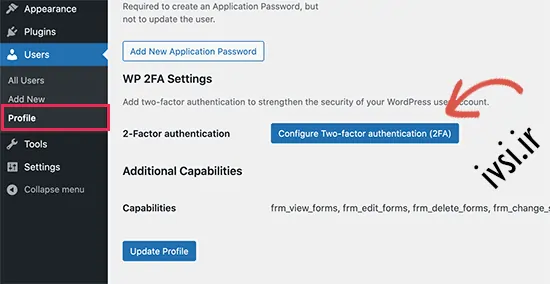
از اینجا، باید روی دکمه «پیکربندی احراز هویت دو مرحلهای (۲FA)» کلیک کنید تا جادوگر راهاندازی راهاندازی شود.
اکنون افزونه از شما می خواهد که یک روش احراز هویت را انتخاب کنید. با دو گزینه همراه است:
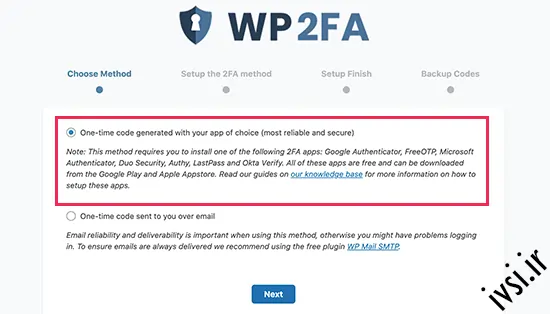
توصیه می کنیم احراز هویت را از طریق روش برنامه انتخاب کنید، زیرا ایمن تر و قابل اعتمادتر است. سپس برای ادامه روی دکمه Next کلیک کنید.
این افزونه اکنون یک کد QR را به شما نشان می دهد که باید با استفاده از یک برنامه احراز هویت اسکن کنید.

برنامه Authenticator چیست؟
برنامه احراز هویت یک برنامه تلفن هوشمند است که برای حسابهایی که در آن ذخیره میکنید یک رمز عبور موقت یک بار مصرف ایجاد میکند.
اساسا، برنامه و سرور شما از یک کلید مخفی برای رمزگذاری اطلاعات و تولید کدهای یکبار مصرف استفاده می کنند که می توانید از آنها به عنوان لایه دوم محافظت استفاده کنید.
بسیاری از این برنامه ها به صورت رایگان در دسترس هستند.
محبوب ترین آنها Google Authenticator است، با این حال، بهترین نیست. در حالی که عالی کار می کند، یک نسخه پشتیبان تهیه نمی کند که بتوانید در صورت گم شدن گوشی خود از آن استفاده کنید.
ما استفاده از Authy را توصیه می کنیم ، زیرا این یک برنامه کاربردی و رایگان است که به شما امکان می دهد حساب های خود را در فضای ابری در قالب رمزگذاری شده ذخیره کنید. به این ترتیب اگر تلفن خود را گم کردید، می توانید به سادگی رمز عبور اصلی خود را وارد کنید تا همه حساب های خود را بازیابی کنید.
سایر مدیران گذرواژه مانند LastPass ، ۱password ، و غیره همگی دارای نسخه مخصوص به خود هستند که همگی بهتر از Google Authenticator هستند زیرا به شما امکان بازیابی کلیدها را می دهند.
به خاطر این آموزش، ما از Authy استفاده خواهیم کرد. در صورت تمایل می توانید آموزش ما را با استفاده از یک برنامه دیگر دنبال کنید، زیرا همه آنها به یک شکل کار می کنند.
ابتدا روی دکمه افزودن حساب در برنامه احراز هویت خود کلیک کنید:
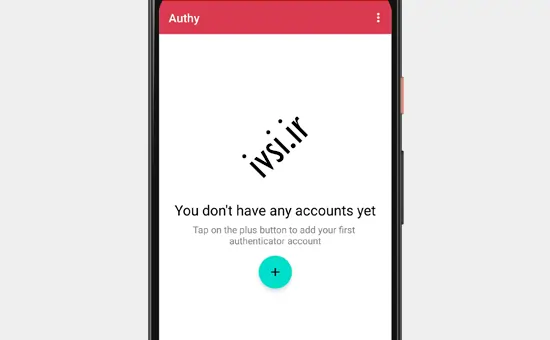
سپس برنامه اجازه دسترسی به دوربین گوشی شما را می خواهد. باید به این مجوز اجازه دهید تا بتوانید کد QR نشان داده شده در صفحه تنظیمات افزونه را اسکن کنید.
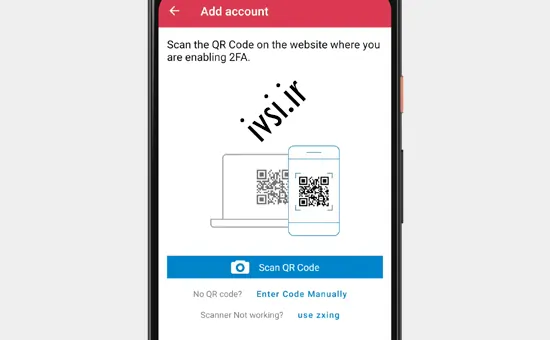
برنامه authenticator اکنون حساب وب سایت شما را ذخیره می کند و یک رمز عبور یک بار مصرف را نشان می دهد که می توانید برای ورود به سیستم از آن استفاده کنید.
در جادوگر راه اندازی افزونه، برای ادامه، روی دکمه “I’m Ready” کلیک کنید.
اکنون افزونه از شما می خواهد که رمز عبور یک بار مصرف خود را تأیید کنید. به سادگی روی حساب خود در برنامه authenticator کلیک کنید و یک رمز عبور شش رقمی یک بار مصرف را به شما نشان می دهد که می توانید وارد کنید.
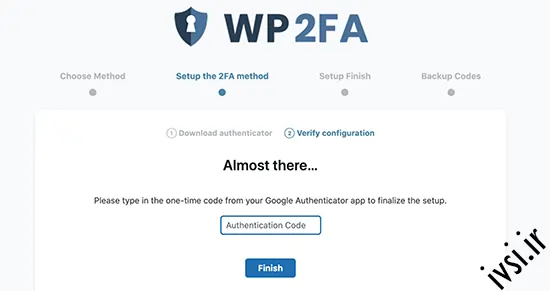
پس از آن، افزونه گزینه ای برای تولید و ذخیره کدهای پشتیبان در اختیار شما قرار می دهد. این کدها را می توان در مواردی که به گوشی خود دسترسی ندارید استفاده کرد. می توانید این کدهای پشتیبان را چاپ کرده و در جایی امن قرار دهید.
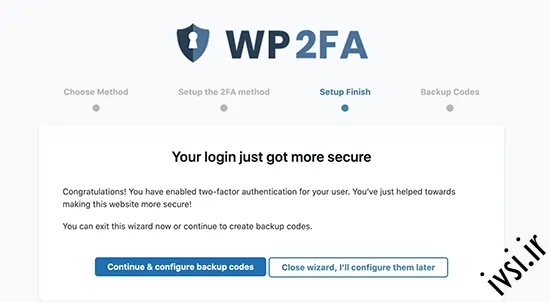
پس از آن، می توانید از ویزارد تنظیم خارج شوید.
اگر یک وبسایت وردپرس چند کاربره مانند سایت عضویت را اجرا میکنید ، این افزونه همچنین به شما اجازه میدهد تا احراز هویت دو مرحلهای را برای همه کاربران سایت خود فعال یا اجرا کنید.
برای پیکربندی تنظیمات افزونه، به سادگی به صفحه تنظیمات » احراز هویت دو مرحله ای بروید .

این افزونه به شما امکان می دهد ورود دو مرحله ای را برای همه کاربران فعال کنید، آن را برای همه کاربران اجباری کنید و به کاربران زمان کافی برای تنظیم آن بدهید.
اگر وب سایت وردپرس شما از یک صفحه فرم ورود سفارشی استفاده می کند، می توانید یک صفحه سفارشی ایجاد کنید که در آن کاربران می توانند تنظیمات احراز هویت دو مرحله ای خود را بدون دسترسی به ناحیه مدیریت وردپرس مدیریت کنند.
فراموش نکنید که برای ذخیره تنظیمات جدید خود، روی دکمه ذخیره تغییرات کلیک کنید.
در اینجا آمده است که چگونه صفحه ورود پیش فرض وردپرس شما پس از وارد کردن رمز عبور معمولی وردپرس خود، کد احراز هویت دو مرحله ای را درخواست می کند.
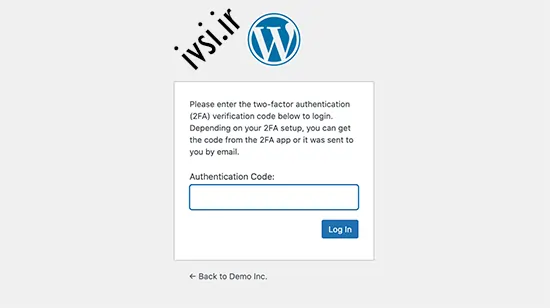
این روش کمی انعطافپذیرتر است زیرا به شما اجازه نمیدهد ورود دو عاملی را برای همه کاربران اعمال کنید. هر کاربر باید آن را به تنهایی تنظیم کند و می تواند آن را از نمایه خود غیرفعال کند.
ابتدا باید افزونه Two Factor را نصب و فعال کنید. برای جزئیات بیشتر، راهنمای گام به گام ما در مورد نحوه نصب افزونه وردپرس را ببینید.
پس از فعال سازی، باید به صفحه کاربران » پروفایل مراجعه کرده و به قسمت گزینه های دو عاملی بروید.
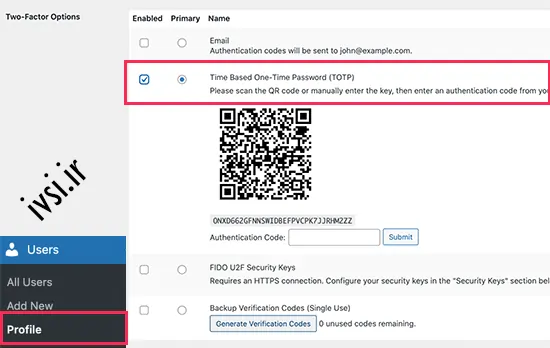
از اینجا باید گزینه ورود دو عاملی را انتخاب کنید. این افزونه به شما امکان می دهد از روش های ایمیل، برنامه احراز هویت و کلیدهای امنیتی FIDO U2F استفاده کنید.
توصیه می کنیم از روش برنامه احراز هویت استفاده کنید. به سادگی یک برنامه احراز هویت مانند Google Authenticator، Authy یا LastPass Authenticator را دانلود کنید و کد QR نشان داده شده روی صفحه را اسکن کنید.
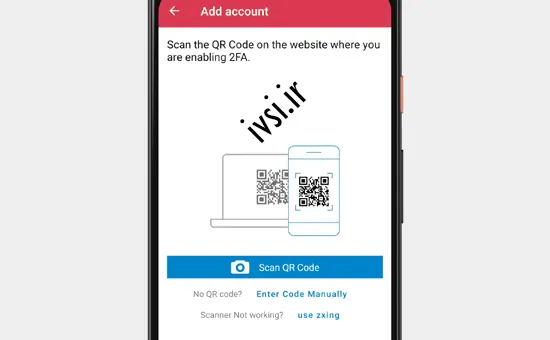
هنگامی که کد QR را اسکن کردید، برنامه یک کد تأیید را به شما نشان می دهد که باید آن را در گزینه های افزونه وارد کنید و روی دکمه ارسال کلیک کنید.
اکنون افزونه کلید مخفی را تنظیم می کند. برای اسکن مجدد کد QR می توانید هر زمان که بخواهید این کلید را از صفحه تنظیمات بازنشانی کنید.
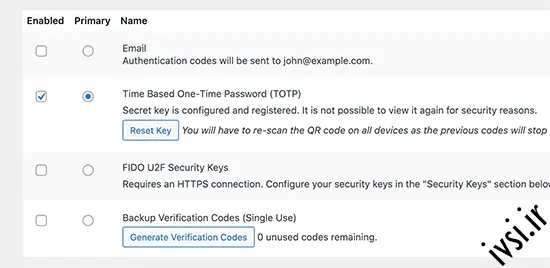
فراموش نکنید که برای ذخیره تنظیمات خود بر روی دکمه به روز رسانی پروفایل کلیک کنید.
اکنون هر بار که وارد وب سایت وردپرس خود می شوید، از شما خواسته می شود که کد احراز هویت تولید شده توسط برنامه را در گوشی خود وارد کنید.
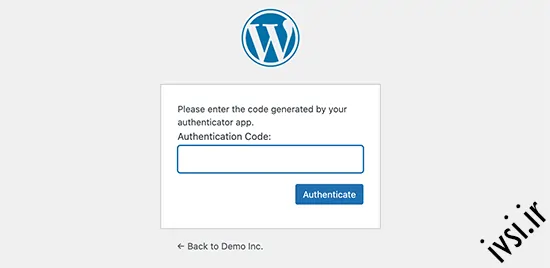
در ادامه به برخی از سوالات متداول در مورد استفاده از لاگین دو مرحله ای در وردپرس پاسخ داده شده است.
۱. اگر به گوشی خود دسترسی نداشته باشم چگونه می توانم وارد سیستم شوم؟
اگر از یک برنامه احراز هویت با گزینه پشتیبان ابری مانند Authy استفاده می کنید، می توانید برنامه را روی لپ تاپ خود نیز نصب کنید.
این به شما امکان می دهد حتی زمانی که تلفن خود را همراه ندارید به کدهای احراز هویت دسترسی داشته باشید. همچنین به شما این امکان را می دهد که هنگام خرید یک گوشی جدید به راحتی کلیدهای مخفی خود را بازیابی کنید.
هر دو روش ذکر شده در بالا به شما امکان می دهند کدهای پشتیبان تولید کنید. این کدها همچنین می توانند به عنوان رمز عبور یکبار مصرف در مواقعی که به تلفن خود دسترسی ندارید استفاده شوند.
۲. چگونه بدون هیچ کدی وارد شوید؟
اگر به تلفن، لپ تاپ یا کدهای پشتیبان خود دسترسی ندارید، فقط با غیرفعال کردن افزونه می توانید وارد شوید.
راهنمای ما را در مورد نحوه غیرفعال کردن همه افزونه های وردپرس در صورت عدم دسترسی به بخش مدیریت ببینید.
هنگامی که همه افزونه ها را غیرفعال کنید، افزونه احراز هویت دو مرحله ای را نیز غیرفعال می کند و می توانید به وب سایت وردپرس خود وارد شوید. پس از ورود به سیستم، میتوانید افزونهها را دوباره فعال کنید و تنظیمات احراز هویت دو مرحلهای را بازنشانی کنید.
۳. آیا هنوز باید پوشه مدیریت وردپرس را با رمز عبور محافظت کنم؟
امنیت وب سایت زمانی بهترین کار را انجام می دهد که چندین لایه امنیتی برای محافظت از وب سایت خود داشته باشید، از اصول اولیه مانند استفاده از HTTPS و میزبانی امن وردپرس شروع کنید. تأیید دو مرحله ای ورود به وردپرس شما را ایمن می کند، اما می توانید با محافظت از ناحیه مدیریت وردپرس با رمز عبور آن را ایمن تر کنید.
اگر یک وب سایت عضویت در وردپرس، یک فروشگاه آنلاین یا یک وب سایت دوره آنلاین دارید، این به کار می آید . کاربران شما می توانند به طور ایمن وارد سیستم شوند، اما نمی توانند به بخش مدیریت وردپرس دسترسی پیدا کنند.
امیدواریم این مقاله به شما کمک کند تا تأییدیه ۲ مرحله ای را برای ورود به وردپرس اضافه کنید. همچنین ممکن است بخواهید لیست ما از بهترین برنامه های شماره تلفن کسب و کار مجازی یا راهنمای ما در مورد نحوه دریافت گواهی رایگان SSL برای سایت وردپرس خود را ببینید.
اگر این مقاله را دوست دارید، لطفا آن را با دوستان خود به اشتراک بگذارید.

![دانلود کتاب: فضای مجازی و سلامت روانی [راهکارهای بهبود روانشناختی در دنیای آنلاین]](https://ivsi.ir/wp-content/uploads/2023/05/virtual-space-and-mental-health-book-300x300.webp)




یک پاسخ
بسیار عالی و کارآمد بود